Crear una nueva publicación InDesign CS5
Adobe InDesign Creative Suite 5 se puede utilizar para crear todo tipo de nuevas publicaciones: boletines, libros y Revistas- y páginas HTML y documentos PDF con la interactividad o vídeos. Después de lanzar InDesign CS5, puede crear una nueva publicación InDesign.
Conteúdo
- Elija archivo-nuevo-documento.
- Seleccione si usted está diseñando para la impresión o web desde el menú desplegable intención.
- Introduzca un valor en el campo número de páginas de texto para el número de páginas del documento.
- Seleccione la casilla de verificación páginas opuestas a tener las páginas dispuestas como diferenciales con páginas izquierda y derecha.
- Elija un tamaño de página para el documento de la lista desplegable tamaño de página.
- Elija un número de las columnas de la página.
- Elija valores para los márgenes de la página.
- Cuando haya terminado, haga clic en aceptar.
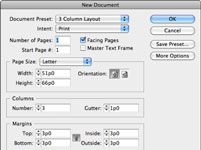
 Agrandar
AgrandarElija Archivo-Nuevo-Documento.
Se abre el cuadro de diálogo Nuevo documento.
Seleccione si usted está diseñando para la impresión o web desde el menú desplegable Intención.
La configuración de algunas opciones, como el cambio de orientación en función de su intención.
Introduzca un valor en el campo Número de páginas de texto para el número de páginas del documento.
Este valor puede estar entre 1 y 9999. Si desea un marco de texto en la página principal, seleccione la casilla de verificación del marco principal del texto.
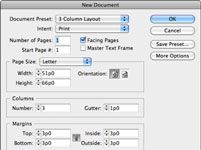
 Agrandar
AgrandarSeleccione la casilla de verificación Páginas opuestas a tener las páginas dispuestas como diferenciales con páginas izquierda y derecha.
Esta opción no es aplicable para la web. Con esta opción seleccionada, páginas del documento están dispuestos en pares, por lo que tiene para untar (enfrentan páginas) como un libro o una revista.
Elija un tamaño de página para el documento de la lista desplegable Tamaño de página.
El tamaño de página se debe establecer en el tamaño de papel que desea imprimir o el tamaño en el que se mostrará el contenido.
La lista desplegable Tamaño de página también incluye tamaños de resolución como 1024 x 768, lo cual es útil si va a crear una página web o un PDF interactivo.
Puede introducir tamaños de página utilizando formas más comunes de medición o simplemente utilizar la abreviatura apropiada. Por ejemplo, se introduce 8 pulg. Por 8 pulgadas o 15 cm por 15 cm.
Elija un número de las columnas de la página.
Este paso establece guías no imprimibles para las columnas, que le ayuda a organizar su página. También puede introducir un valor en el campo de canal, que especifica el espacio entre cada una de las columnas.
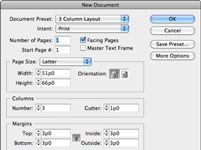
 Agrandar
AgrandarElija valores para los márgenes de la página.
Haga clic en la Marca de todos los ajustes en el botón Igual (el icono de la cadena) para establecer todos los márgenes en el mismo valor.
Los márgenes interiores se refieren a los márgenes en el medio de la propagación, y de los márgenes externos se refieren a los márgenes exteriores izquierdo y derecho de un libro o una revista. Cambie la configuración de interior para dar cabida a la unión de un libro, que pueden necesitar márgenes más amplios que el exterior.
Cuando haya terminado, haga clic en Aceptar.
Después de hacer clic en Aceptar en el cuadro de diálogo Nuevo documento, el nuevo documento se crea con la configuración que acaba de especificar.




